saya sudah disebutkan sebelumnya betapa saya mengandalkan Google Documents. Jika Anda belum menggunakan rangkaian alat yang luar biasa ini, Anda ketinggalan. Saya tidak akan repot-repot memuji kebajikan pada saat ini. Anda benar-benar hanya perlu sibuk dan beralih.
Banyak fitur dan opsi dalam setiap program terpisah di Documents bekerja sama seperti alat Microsoft Office. Anda akan dengan mudah dapat menemukan apa yang Anda butuhkan dan mencari jalan keluar. Namun, tidak semuanya mudah ditemukan pada awalnya. Percayalah - saya harus duduk dan mencari di mana sesuatu berada terlalu sering. Hari ini, saya akan segera membantu Anda mengetahui cara membuat garis melalui teks di Google Documents.
Cara Menempatkan Garis Melalui Teks di Google Documents
Mungkin ada saatnya Anda mengerjakan sesuatu – terutama saat berkolaborasi dengan orang lain – dan perlu membuat perubahan pada dokumen. Namun, Anda belum siap untuk menghapus kata-kata asli Anda. Di sinilah menggambar garis melalui teks Anda – disebut a dicoret bisa berguna.
Secara pribadi, saya membuat banyak sekali daftar di Google Documents, dan saya dapat mengaksesnya di ponsel saya. Mampu mencoret hal-hal di daftar saya saat saya membeli/menyelesaikannya tetapi masih membuatnya terlihat hampir ajaib bagi pikiran saya yang pelupa!
Beberapa orang juga menggunakan Coret untuk menyampaikan arti sebenarnya di balik kata-kata mereka. Misalnya, saya ingin Anda tahu bahwa saya benar-benar akan berdandan, menata rambut, dan memakai riasan untuk menulis artikel ini mungkin melakukannya dengan piyama dan sanggul yang berantakan.
Dalam skenario mana pun, "menggambar" garis melalui teks Anda itu mudah!
Sorot teks yang ingin Anda tempati garis.
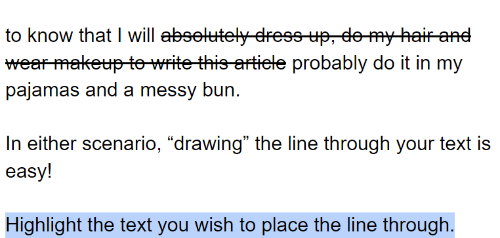
Sekarang, klik "Format" di bagian atas halaman, arahkan kursor ke atas "Teks" lalu pilih "Dicoret" dari menu pop-out.
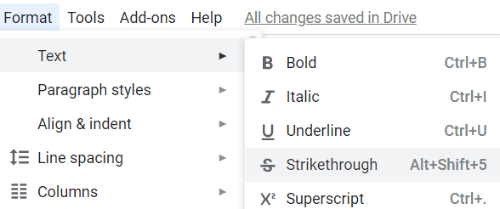
Kamu sudah selesai! Betapa kerennya itu?
Atau, jika Anda adalah gadis jalan pintas seperti saya, Anda cukup menyorot teks Anda dan menahannya ”ALT”, "Menggeser" dan nomornya ”5” kunci secara bersamaan.
Catatan: Jika Anda menggunakan Mac, pintasan untuk ini adalah dengan menahan tombol "CMD", "Menggeser" dan "X" kunci.
Jenis pertanyaan Google Documents apa lagi yang dapat saya bantu jawab?